Microsoft To Do를 Outlook/Exchange 계정을 통해 애플 기본 앱/어플, 혹은 다른 외부 지원 앱, 이 글에서는 Fantastical과 같은 외부 어플에 사용하는 일회용? 앱용? 비밀번호를 통하여 연동하는 방법을 알아보려고 합니다.
항상 한참 찾아보고 지속적으로 해봐도 되지 않아서 제가 찾은 방법을 공유해드리려고 합니다. 새로운 기기가 생길 때마다 한 번씩 하고 잊어버렸는데.. 다시 찾기가 너무너무 힘드네요;;
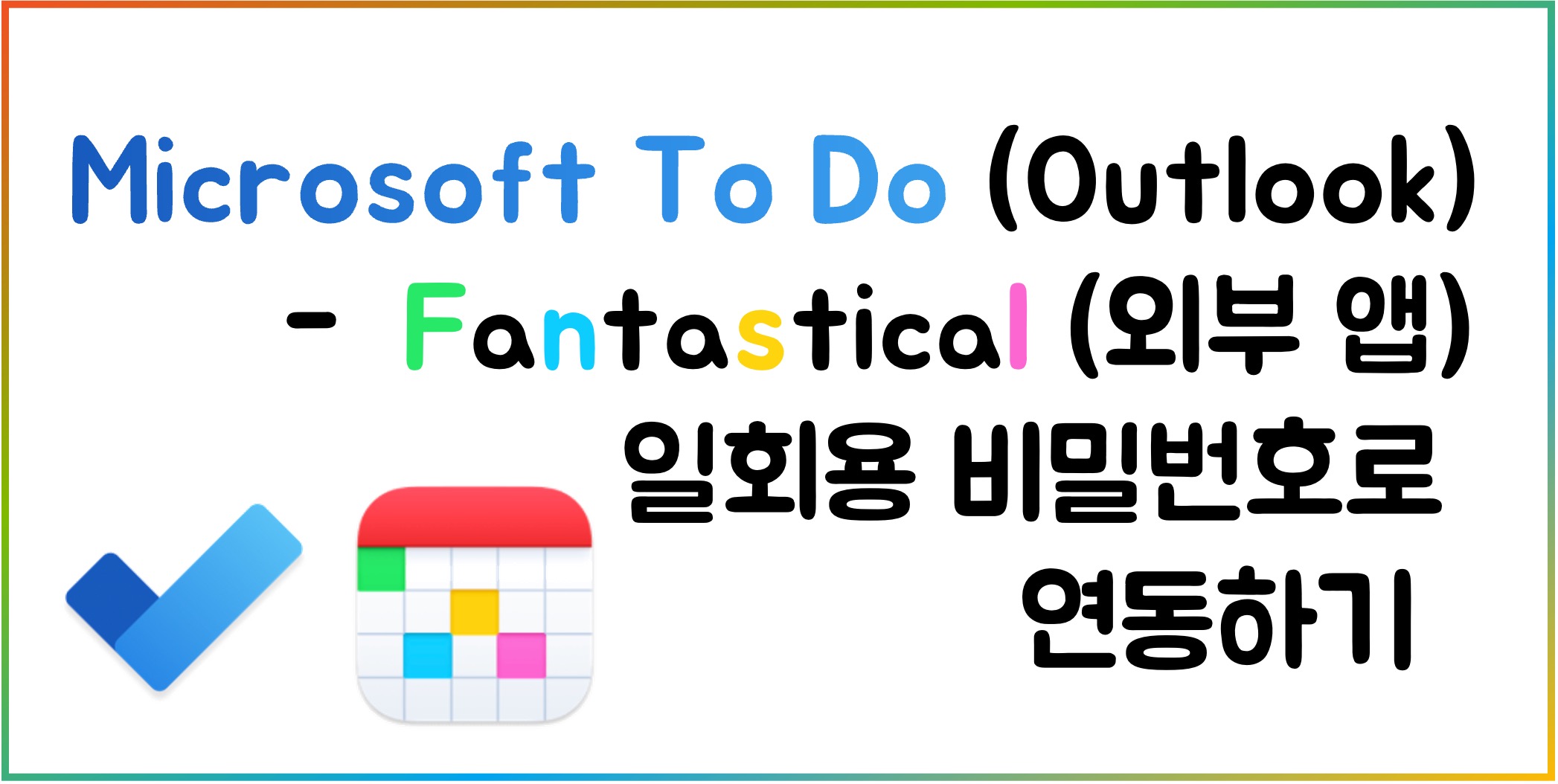
제가 제일 자주 사용하는 할일 관리 어플인 Microsoft To Do (구 Wenderlist, Wunderlist 서비스 종료 예정 (Microsoft to do list로 대체))의 단점인 캘린더에 표시되지 않는다는 단점을 극복하기 위해 Fantasitcal을 무려.. 유료 결제하여 사용하고 있습니다.
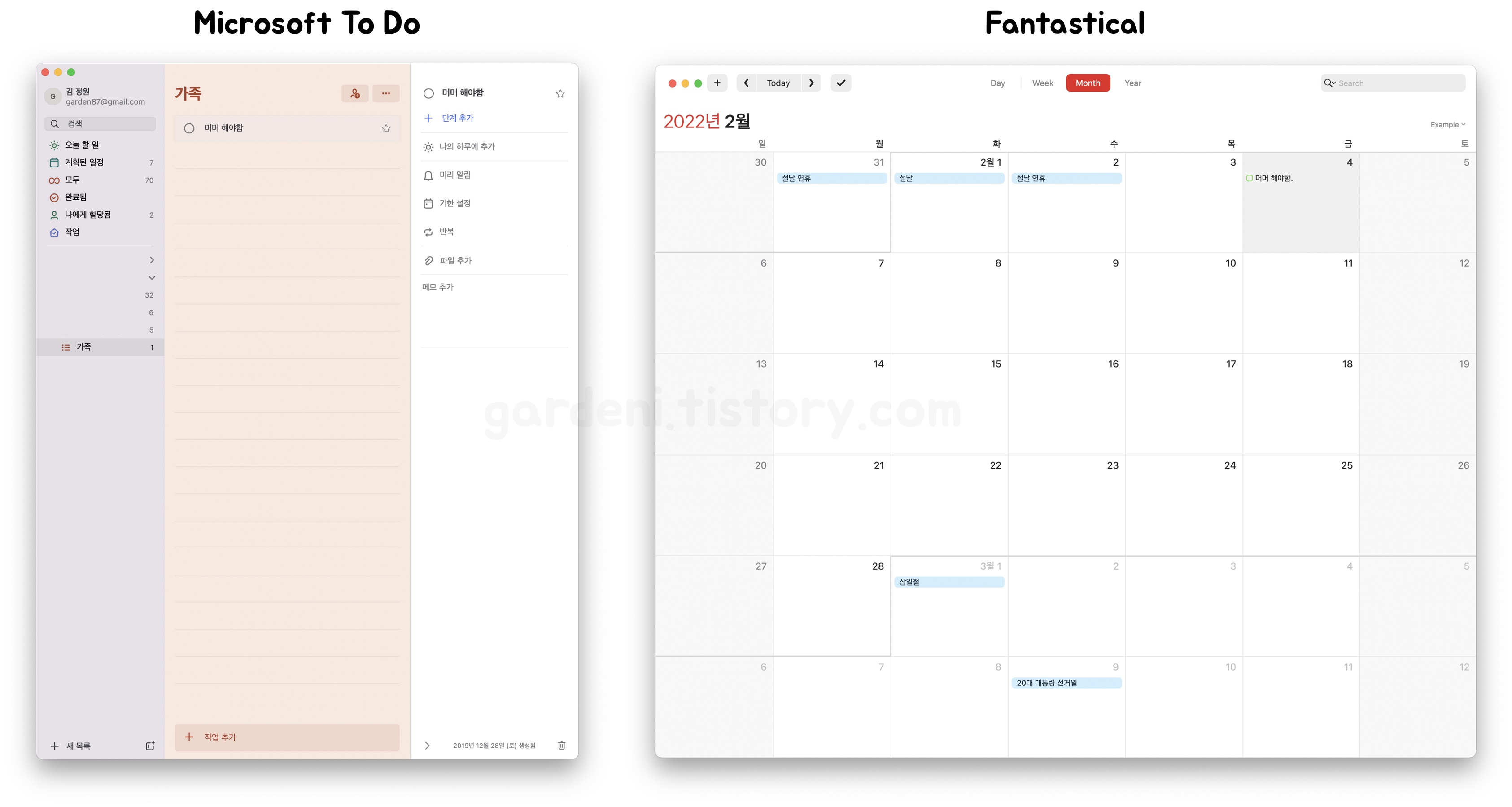
왼쪽 그림을 Microsoft To Do 의 내용입니다. 보시면, 해야 할 일을 정리하는 데는 최적화되어있고, 어플을 사용하면 핸드폰, 컴퓨터에서 모두 바로바로 업데이트가 되기 때문에 할 일을 까먹지 않고 하는데 유용하게 사용하고 있습니다. 지극히 개인적인 할 일 관리(to do) 사용방법 (feat. 할 일 관리 앱) 다만, 조금 아쉬웠던 부분이 캘린더(달력)에 정리해놓은 일정들과 비교하면서 비는 시간에 할 일을 정리해 놓기에는 양쪽을 비교해가면서 보아야 하는 번거로움이 있고 “오늘 할 일”로 모아서 볼 수 있지만, 내일의 일을 미리 처리한다던지 이런 부분에서 조금은 부족한 점이 있다고 느꼈습니다. 그래서 맥(Mac)이나 아이폰(IPhone)의 기본 캘린더 앱에서 할 일을 같이 띄우고 싶었지만, 이 부분에서는 가능하지 않은 것으로 보여 고민 끝에 Fantastical을 사용하기로 했습니다.
오른쪽 그림을 보시면 Fantastical 앱에 나오는 달력에 할일과 일정이 모두 표시된 것을 확인할 수 있습니다. 왼쪽에 있는 To Do에서는 언제부터 알려주고 언제까지 해야 하는지(시작일자, 기한 설정 가능)를 설정하는 탭이 있는 것을 볼 수 있습니다. To Do 앱처럼 자세하게 설정하지는 못하지만, 적어도 마감 기일을 표시하는 정도에 표시할 수는 있고, 달력에 직관적으로 표시된다는 점에서 이 부분이 가장 마음에 들었습니다.
다만, 여기서 두 어플이 서로 연동이되면 To Do를 주로 사용하고 싶어서 To Do 어플로 기록한 경우, Fantastical이라는 앱으로 바로 연동이 될 수 있으면 좋겠다는 생각을 할 수밖에 없습니다. 이럴 때 어떻게 해야 하는지 알아보려고 합니다. 아이패드, 아이폰, 맥을 새로 구입한 경우 Fantastical에 To Do를 띄우게 하기 위해서 매번 노력한 것을 이번에는 제 나름에 정리를 해보려고 합니다.
Fantastical에서 계정 등록하기.
Mac에서 등록하는 방법, 아이폰/아이패드에서 등록하는 방법이 거의 유사합니다. 이 글에서는 Mac에서 등록하는 방법에 대해서 이야기하도록 하겠습니다. 우선적으로 Fantastical에서 To Do에 있는 계정을 등록을 해야 두 어플에서 수정/새로 만드는 부분이 실시간으로 공유가 됩니다.

그것을 위해서 위의 그림에서 보는 것과 같이 Fantastical의 설정으로 들어가도록 하겠습니다.

설정에 들어간 후에, Account를 누르시고, 왼쪽 하단에 있는 + 버튼을 누르면 새로운 계정을 연결할 수 있는 창이 나옵니다.

이 창에서 Microsoft 365도 있는데 저는 이것으로 연결하면 연결이 되지 않더라고요, 그래서 outlook을 통해 연결해보도록 하겠습니다. Outlook을 누르시고 Microsoft To Do의 계정 이메일과 비밀번호를 누르시면 됩니다.
이때에 Microsoft To Do의 계정 이메일과 비밀번호를 잘 누르셨는데, 이상하게 계속 오류가 나는 경우가 있습니다. 이 때에는 앱을 연결시켜줄 때의 일회용 비밀번호를 통해서 연결을 해줘야 하는 부분이 있습니다. 이 부분을 제가 매번 찾아 헤매다가 조금은 정리할 수 있을 것 같아서 저도 더 이상 찾아 헤매지 않고 정리해두려고 합니다.
Microsoft 일회용 비밀번호 받기.
이제 일회용 비밀번호를 받아내기위해서 Microsoft To Do 의 홈페이지로 가도록 하겟습니다. (Microsoft To Do의 홈페이지 링크)
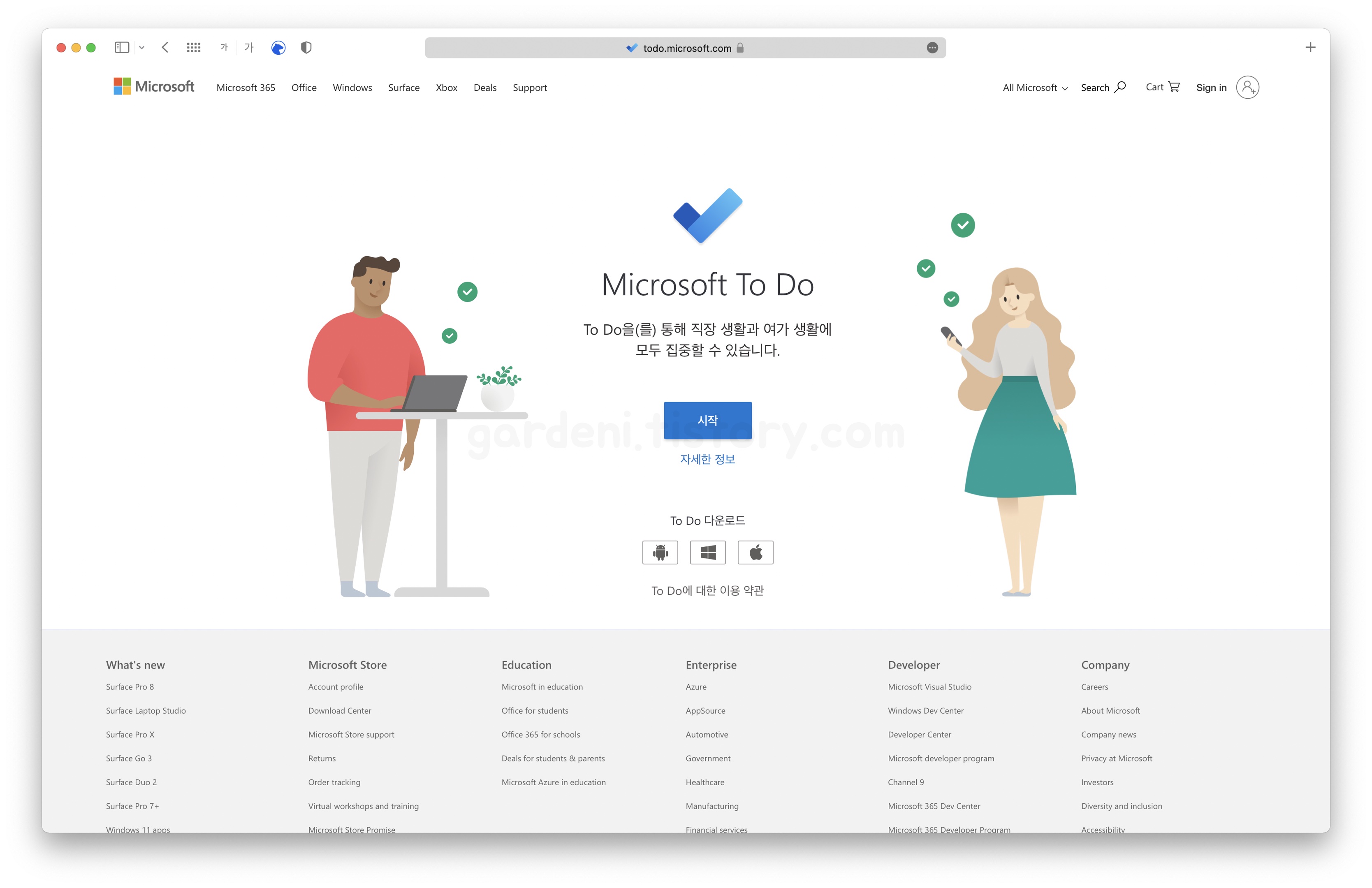
시작을 눌러서 로그인을 하시면 다음과 같이 나옵니다.
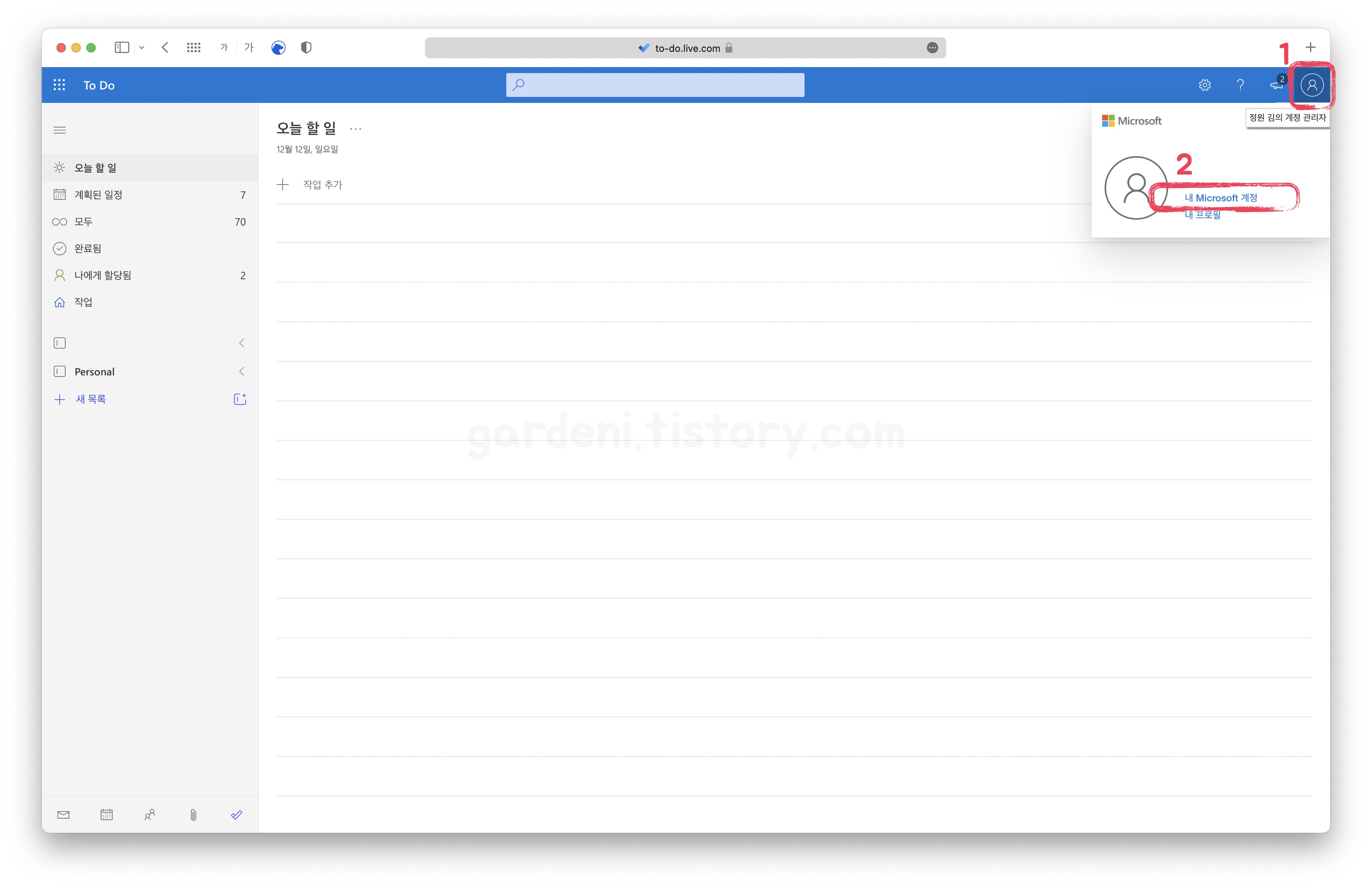
이 화면에서 계정을 누르시고, 내 Microsoft 계정을 누르시면 다음과 같이 나옵니다.
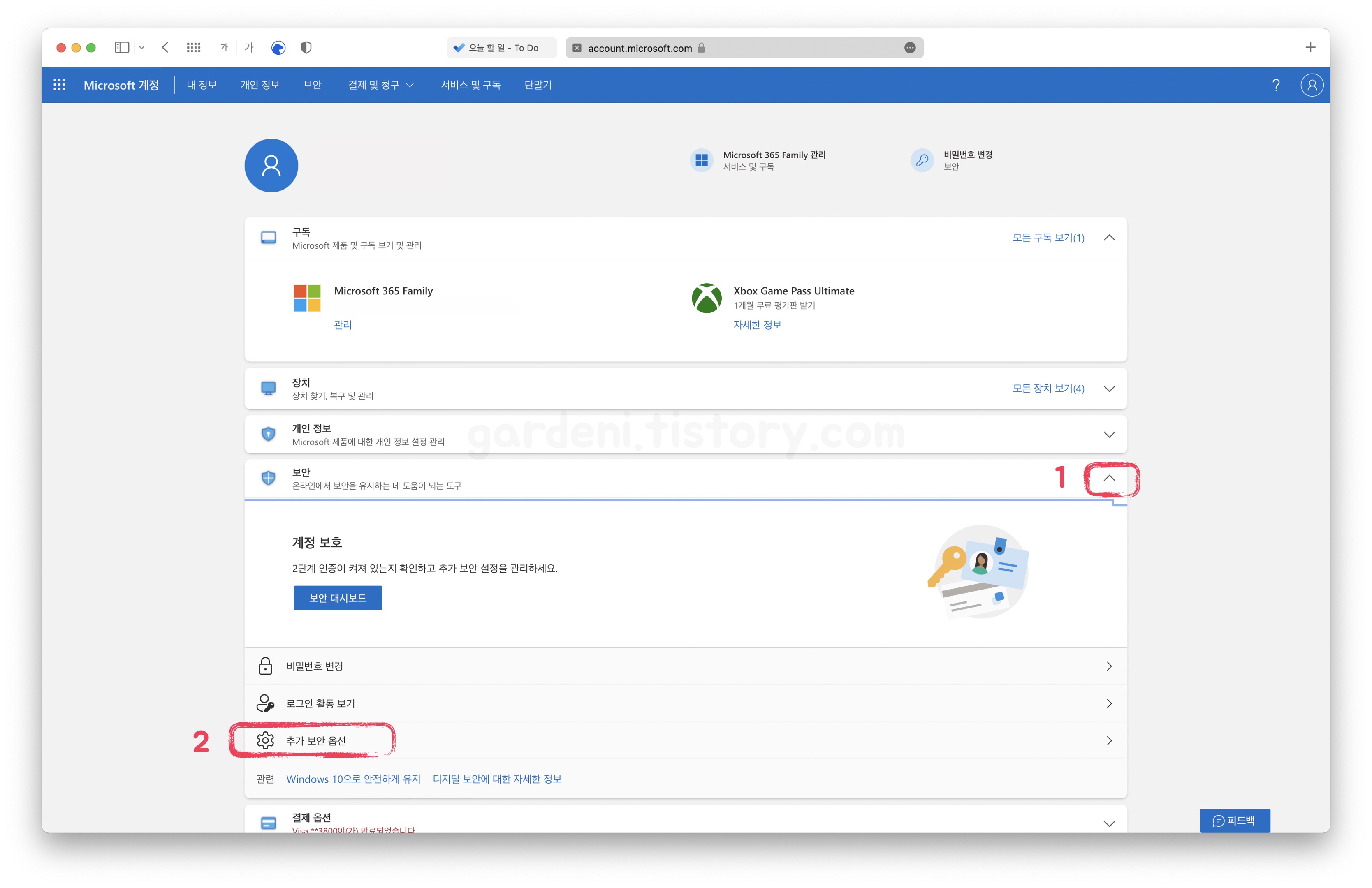
여기서 본인의 계정에 대한 다양한 정보를 찾아볼 수 있으며, 이 창에서 필요한 부분은 보안 오른쪽 끝에 있는 것을 누르시면 밑으로 새로운 내용이 나옵니다. 이 중에서 추가 보안 옵션을 클릭해 줍니다.
다음 창에서 조금 내리면 다음 그림과 같이 나옵니다.
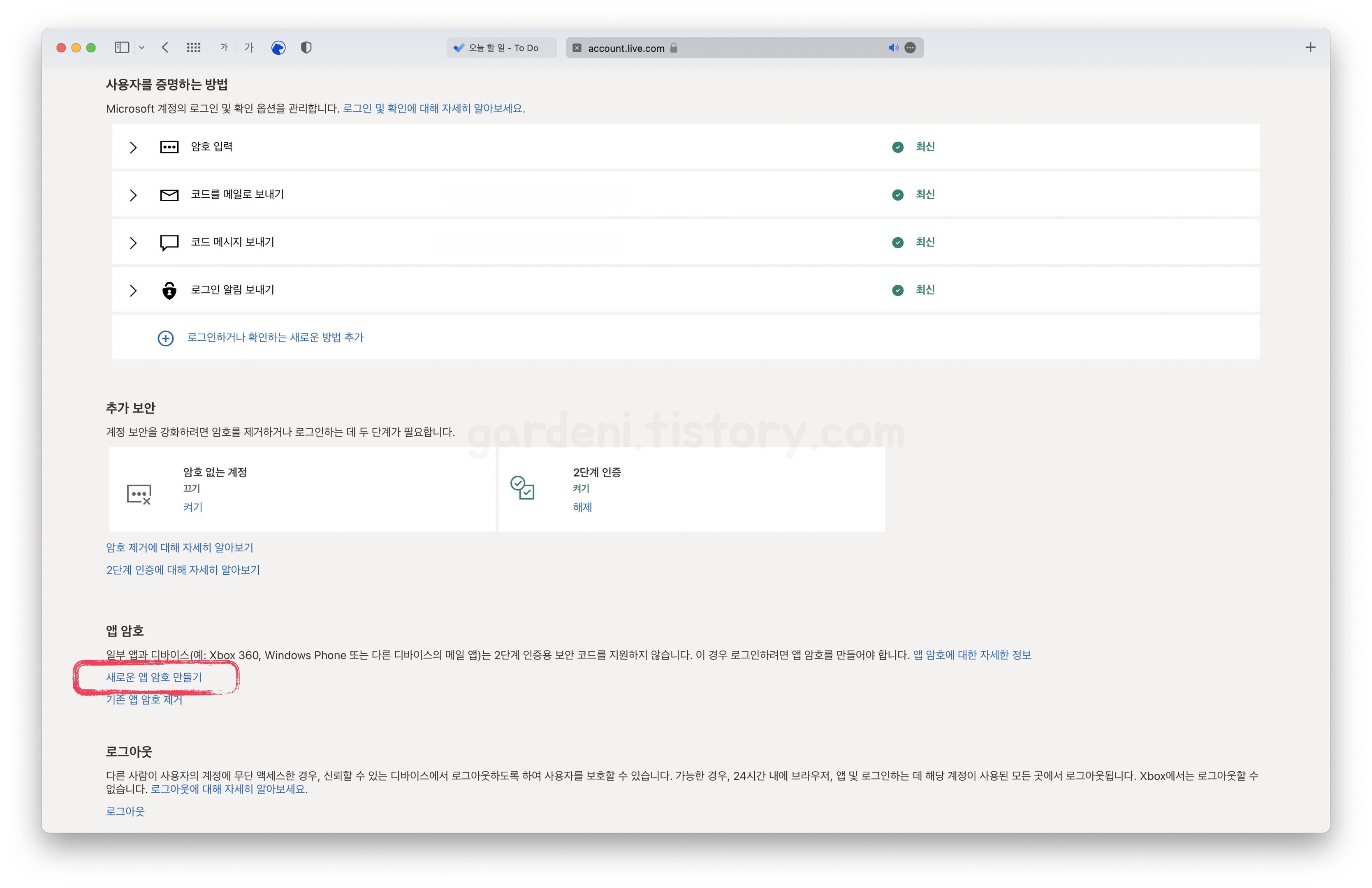
여기서 앱 암호 밑에 있는 새로운 앱 암호 만들기를 클릭해 줍니다. 앱 암호는 매번 새로운 암호를 발급받아 사용하시는 것으로 다른 앱과 연동하기 위해서 필요한 일회용 비밀번호 정도로 생각하시면 되겠습니다.
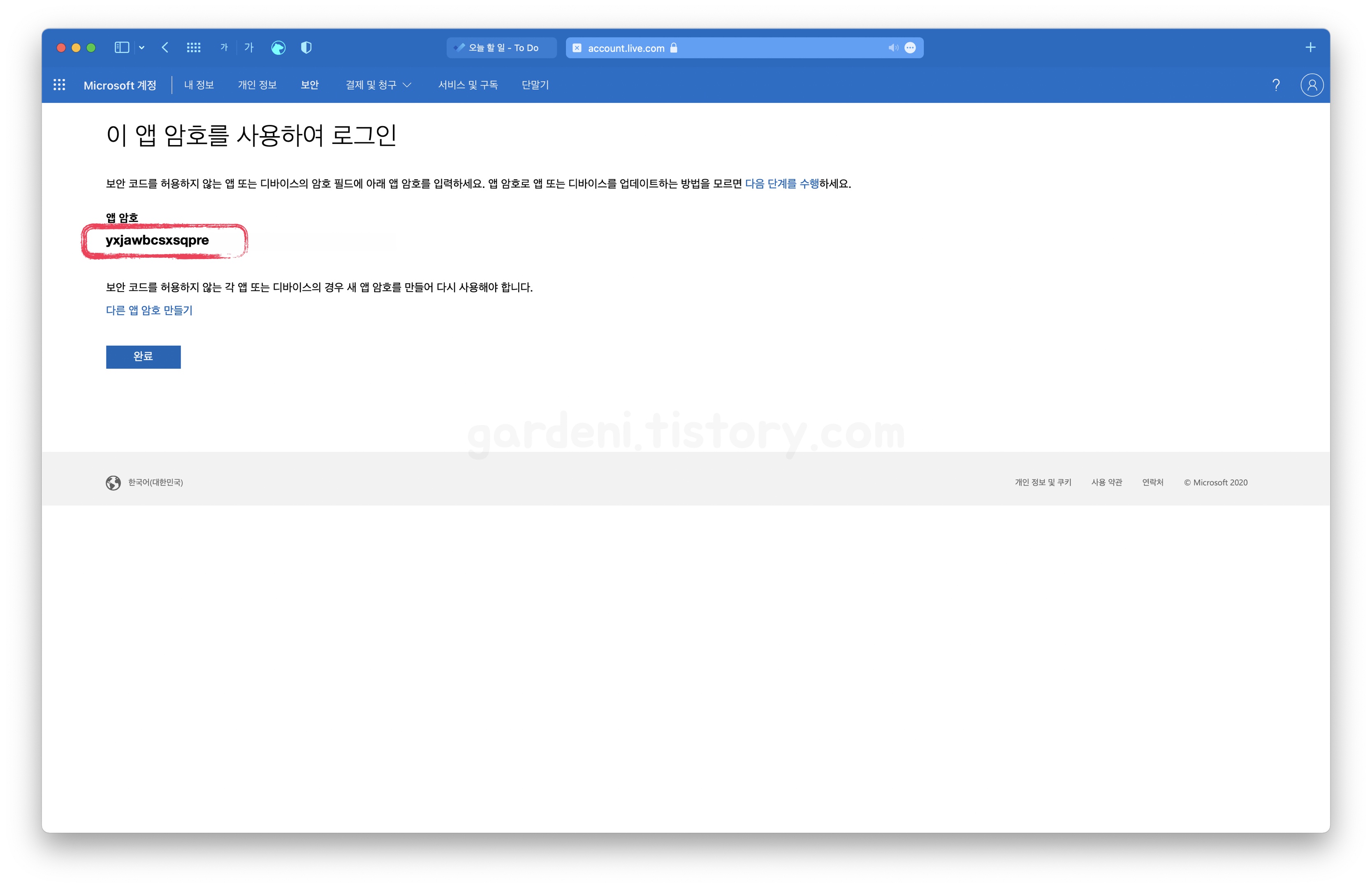
위에 사진에서 보이는 발급된 앱 암호 (일회용 비밀번호)를 Fantastical에 입력해주면 계정이 연결됩니다. 비밀번호 입력하니 계정이 잘 연동되셨죠?!?!
Fantastical 말고도 다른 어플/앱에서 Microsoft의 outlook을 통해 캘린더나 할 일에 접근하고 싶은 경우에도 동일하게 한다면 연동이 쉽게 될 것으로 생각합니다. 새로운.. 기기 사더라도 이제 연동하는 것을 쉽게 될 것 같네요.. 애플의 기본 계정에 연동하는 방법에도 비슷하게 할 수 있을 것 같은데, 혹시 잘 안되시는 분이 있으시면 남겨주시면 따로 정리해보도록 하겠습니다.
감사합니다.
잠깐!! 쿠팡 로켓배송으로 깜빡하신 물품/식품 있으시면 장바구니에 넣어볼까요? (쿠팡 로켓 배송 - 링크)
관련글
[테크] - [어플]Wunderlist 서비스 종료 예정 (Microsoft to do list로 대체)
[생활 속 팁] - 지극히 개인적인 할일 관리(to do) 사용방법 (feat. 할일 관리 앱)
'테크 > MAC' 카테고리의 다른 글
| Keynote에서 그린 그림만 이미지 파일로 저장하는 방법! (0) | 2021.12.30 |
|---|---|
| 맥(MAC) 데스크톱/바탕화면 아이콘 감추는 방법 무료 앱 HiddenMe (0) | 2021.12.14 |
| 2020년 맥북프로 13인치? 14인치? CPU는? (0) | 2020.03.07 |
| [아이폰 어플] Microsoft Office 통합 앱 (0) | 2020.02.22 |
| [기본] 그림자 빼고 창 화면 캡쳐하기. (2) | 2014.01.03 |
| [유로앱] 1keyborad 로 맥을 핸드폰 키보드로 사용하자. (0) | 2013.12.22 |
| [사용기] 맥북프로 레티나 배터리 시간 체크 (2.일상적) (0) | 2013.12.20 |
| [유료앱] 배터리 로그 어플. (0) | 2013.12.20 |


댓글